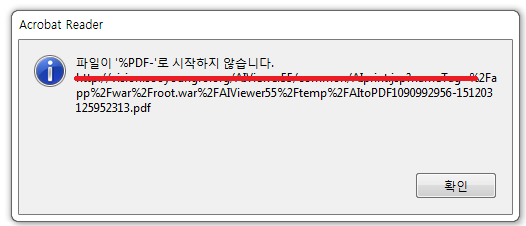안녕하세요 오늘은 엑셀로 셀마다 나뉘어져 있는 텍스트 합치기 기능에 대해서 포스팅해보겠습니다. 함수는 아래와 같아요. = CONCATENATE ([TEXT1], [TEXT2]…) 1. 텍스트 그대로 합치기 아래 보시는 텍스트들을 그림처럼 합쳐보려면 아래 그림처럼 함수에 입력해주셔야 합니다. 그 뒤 아래처럼 쭉 긁어주시면 자동으로 네이밍이 되겟죠? ㅎㅎ 2. 텍스트 끼워넣어서 합치기 그런데 텍스트를 그냥 합치지 않고 띄워쓰기 같은게 필요할 때가 있죠? “안녕하세요 저의 이름은 규혁입니다.”가 필요할 때, 아래 그림처럼 하면 이렇게 됩니다. 이것을 피하려면 = CONCATENATE (“ “, TEXT…) 이렇게, 넣고싶은 텍스트를 “ “ 안에 넣어주시면 됩니다. 그러면 자동으로 이렇게 됩니다. 반드시 띄워쓰..